原创金士顿U盘鑫创SSS6691-B3量产教程
金士顿U盘老批次采用了鑫创SSS6691-B3 的主控,相比6690主控可以量产USB-CDROM启动盘,而且量产后速度提升了一倍,很不错,大家如果有鑫创的金士顿U盘速度慢的,可以量产增加下速度或者量产为启动盘,虽然启动率相对群联不高。
下面教大家如何量产SSS6691-B3主控的金士顿U盘。
先用芯片无忧或者芯片精灵检测你的U盘主控,我的4G金士顿盘芯片精灵检测如下:
设备描述: [I:][H:]USB 大容量存储设备(3SYSTEM/3SYSTEM USB Flash Disk/USB Flash Disk)
设备类型: 大容量存储设备
协议版本: USB 2.00
当前速度: 高速(HighSpeed)
电力消耗: 100mA
USB设备ID: VID = 0951 PID = 1643
设备序列号: 544249038038F2315C9114A1
设备供应商: 3SYSTEM
设备名称: USB Flash Disk
设备修订版: 0100
产品制造商: 3SYSTEM/3SYSTEM
产品型号: USB Flash Disk/USB Flash Disk
产品修订版: 1.00/1.00
芯片厂商: SSS(鑫创)
芯片型号: SSS6691-B3
闪存识别码: 98D79432 - Toshiba(东芝) - 1CE/单通道 [MLC-8K] -> 总容量 = 4GB
可以看到是鑫创SSS6691-B3的主控;闪存是东芝MLC-8K,这个很关键,配置文件的时候需要用到,因为有些U盘是海力士闪存有些是intel镁光等,也可能是TLC也可能是4K的,不同的闪存选择不同的配置文件,下面会讲到。
然后根据芯片软件检测出的主控类型下载对应6691的量产工具:下载 鑫创SSS6691-B3量产工具支持所有闪存
下载好后解压打开如下图:
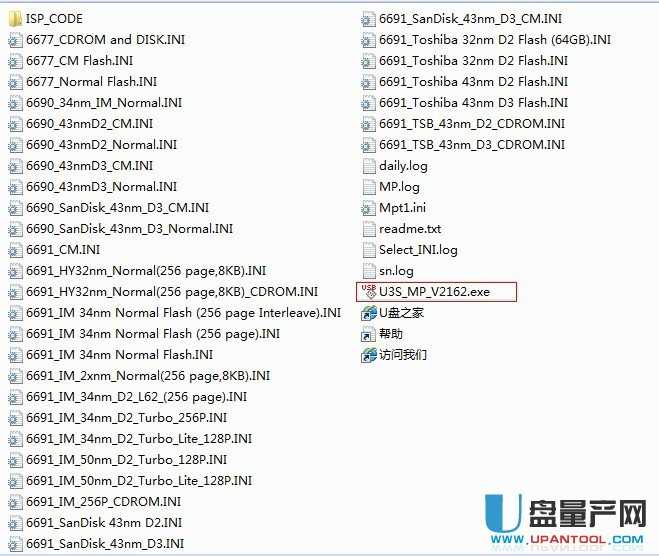
从量产工具里可以看到有很多闪存的配置文件,根据芯片无忧检测结果我们选择东芝MLC 8K的配置文件,MLC=D2 TLC=D3,加上我们要量产cdrom,所以我们选择D2的Toshiba-cdrom的配置文件也就是:6691_TSB_43nm_D2_CDROM.INI这个文件,其他闪存同理,用记事本打开这个配置文件如下图:

修改VID PID为芯片无忧检测结果,这里我们填VID=0951 PID=1643。
cdrom_Iso=你的ISO路径,我们一般把ISO改成简单的名字比如WINPE.ISO直接放D盘,所以路径也简单为D:WINPE.ISO。
ISO推荐使用量产专用镜像:下载包含xp和WIN7一键傻瓜装系统的镜像,启动界面如下图:
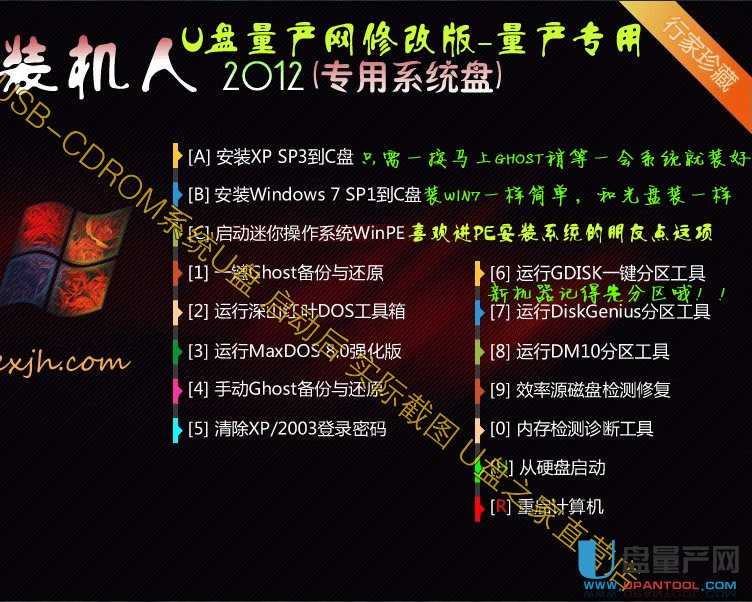
修改好以后保存并关闭。
然后就可以开始量产了,打开主程序U3S_MP_V2162.exe
打开后如下图:
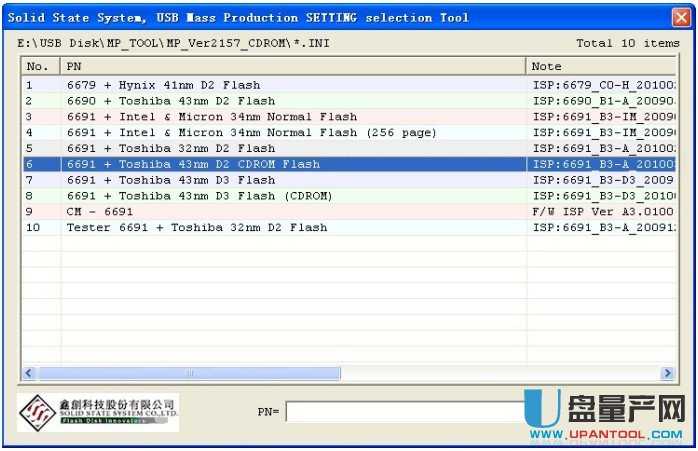
选择我们修改好的配置文件也就是第六项6691+toshiba D2 CDROM FLASH,按回车进去。
进去后如下图所示:
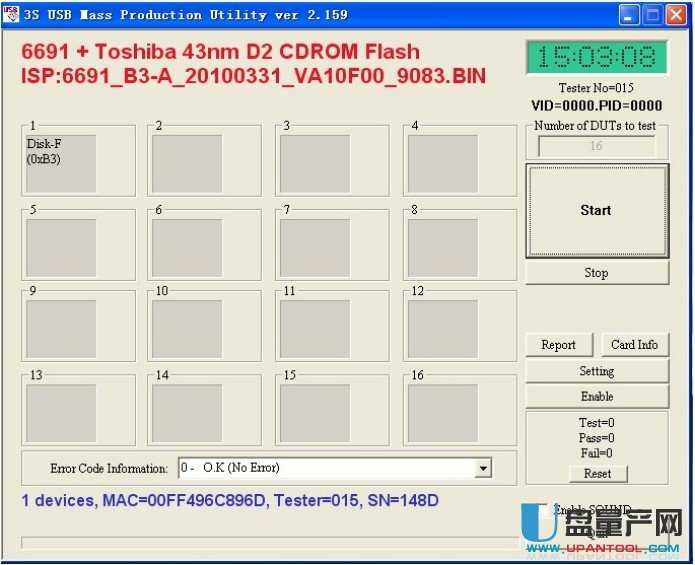
直接点击start开始量产,注意量产过程:
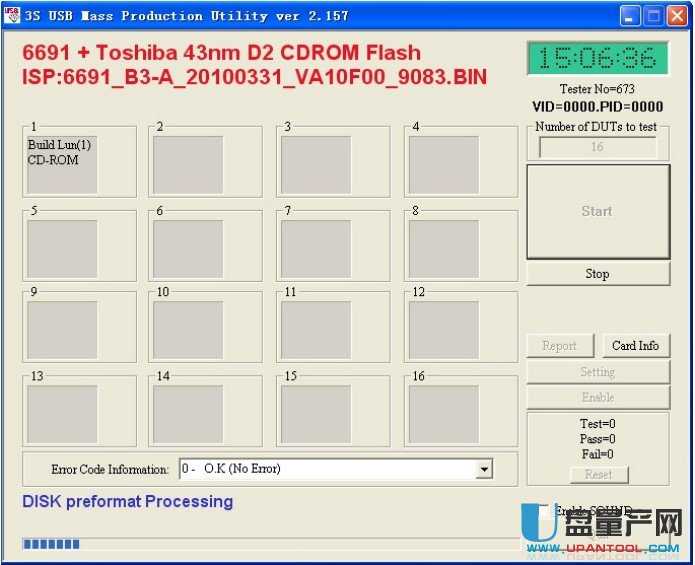
要不了几分钟就OK了,成功了会显示蓝色O:
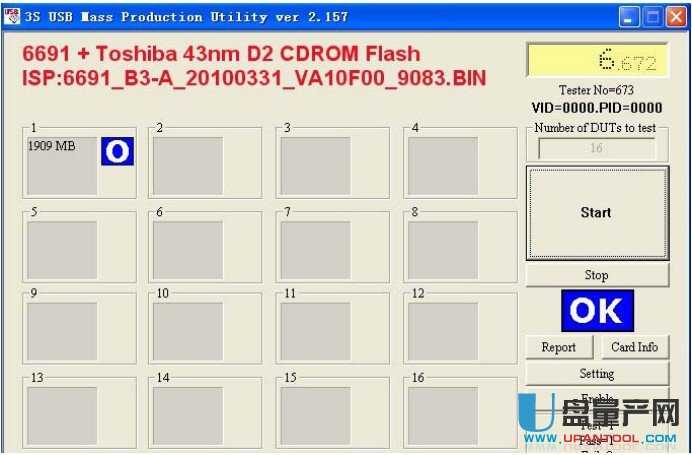
成功后关闭软件从新插拔U盘。至此就完成了,很简单吧,做好后U盘被分成了2个区,一个CD区一个正常U盘区(可移动磁盘):

